Питање
Проблем: Како да поправите рушење и замрзавање Филе Екплорер-а у оперативном систему Виндовс 10?
Мој рачунар користи Виндовс 10 већ неколико месеци и до сада немам никаквих притужби. Чини се да нисам извршио никакве системске промене, осим што сам инсталирао неколико апликација. Међутим, из неког разлога, кад год покушам да преименујем фасциклу или додам нову, Филе Екплорер се замрзне чим притиснем тастер на тастатури. Иако то није најгора грешка, осећам се фрустрирано због бесконачног броја нових фасцикли. Ценио бих сваку помоћ!
Решен одговор
Филе Екплорер, раније познат као Виндовс Екплорер, је основна компонента оперативног система Виндовс. Иако је тако од почетка Виндовс ОС-а, постепено је ревидиран и масовно побољшан у оперативном систему Виндовс 10.
У основи, Филе Екплорер није суштинска компонента Виндовс-а, а оперативни систем би могао да ради и без њега. Међутим, графички кориснички интерфејс чини приступ подацима и рад других функција много угоднијим. Стога, када се поквари и Филе Екплорер се сруши и замрзне,[1] корисницима је можда тешко да користе своје рачунаре.
Нажалост, људи се сусрећу са проблемима везаним за Филе Екплорер у оперативном систему Виндовс 10. На пример, када кликну десним тастером миша на радну површину, рачунар је неактиван, а контекстни мени се појављује након 10-15 секунди.
Такође, корисници оперативног система Виндовс 10 често доживљавају замрзавање, рушења, кашњење и сличне проблеме у Филе Екплорер-у. Немогућност преименовања фасцикли се такође рачуна као један од кварова Филе Екплорер-а. Након детаљних истраживања, испоставило се да различити разлози могу узроковати рушење и замрзавање Филе Екплорер-а, као што је неисправан регистар,[2] оштећене системске датотеке, неисправан софтвер итд.
Према извештајима корисника, ВинРАР датотеке често изгледају као срж ових грешака. Нажалост, чини се да овај проблем није међу најчешћим, што може бити разлог зашто Мицрософт још увек није објавио ниједну закрпу. Ипак, ево неколико савета који би вам могли помоћи да поправите рушења Филе Екплорер-а.

Пре него што почнете да користите доленаведена решења ручно, препоручујемо вам да покушате РеимагеМац машина за прање веша Кс9 уместо тога. У случајевима када се Филе Екплорер руши и замрзава узроковани оштећеним системским датотекама, неисправно инсталираним програмима или малвером инфекције, апликација ће моћи аутоматски да се реши ових проблема, а све што треба да урадите је да седите и сачекате неколико минута. Имајте на уму да би нека од доле наведених решења могла бити мало тешка за разумевање за корисника почетника, тако да је аутоматизовано решење савршено у таквом случају.
Поправи 1. Обришите историју Филе Екплорер-а
Да бисте поправили оштећени систем, морате купити лиценцирану верзију Реимаге Реимаге.
- Ентер Опције Филе Екплорер-а у Цортанину траку за претрагу и притисните Ентер.
- У Опште таб, кликните Јасно под Обришите историју Филе Екплорер-а.
- Кликните ок и видите да ли вам је то помогло да поправите рушење и замрзавање Виндовс Екплорер-а.
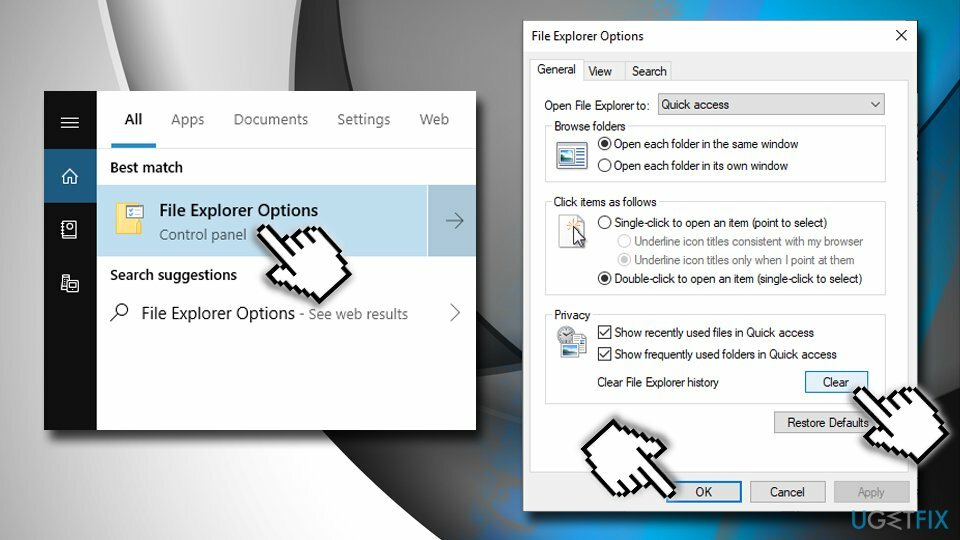
Поправка 2. Деинсталирајте неисправан софтвер
Да бисте поправили оштећени систем, морате купити лиценцирану верзију Реимаге Реимаге.
У неким случајевима, грешка или погрешно инсталиран софтвер може довести до замрзавања и пада програма Филе Екплорер. Према томе, требало би да извршите следеће кораке:
- Укуцати Погледати све у Цортанин оквир за претрагу и притисните Ентер.
- У Прозор за пријаву проблема, пронађите било шта што је повезано Виндовс Екплорер.
-
Десни клик на грешку и изаберите Погледајте техничке детаље.
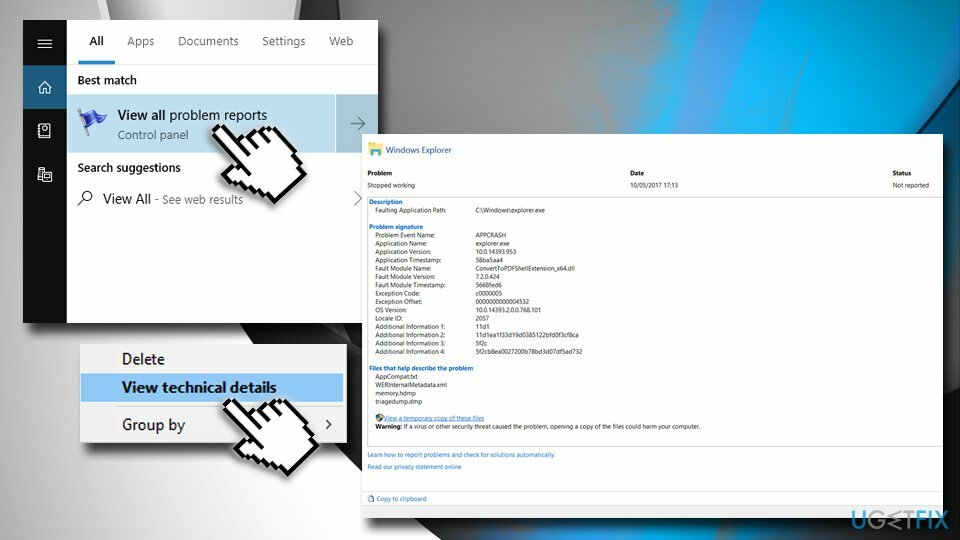
- Одатле ћете моћи да одредите која апликација чини да се Филе Екплорер сруши.
- Деинсталирај компромитовани програм и поново га инсталирајте.
Поправка 3. Ресетујте мрежни адаптер преко командне линије
Да бисте поправили оштећени систем, морате купити лиценцирану верзију Реимаге Реимаге.
- Тип Командна линија или цмд у поље за претрагу.
- Кликните десним тастером миша на резултате претраге и изаберите Покрени као администратор.
- Када се отвори прозор командне линије, унесите следеће:
нетсх винсоцк ресет
- Притисните Ентер.
- Требало би да видите Ресетовање Винсоцк-а је успешно завршено порука.
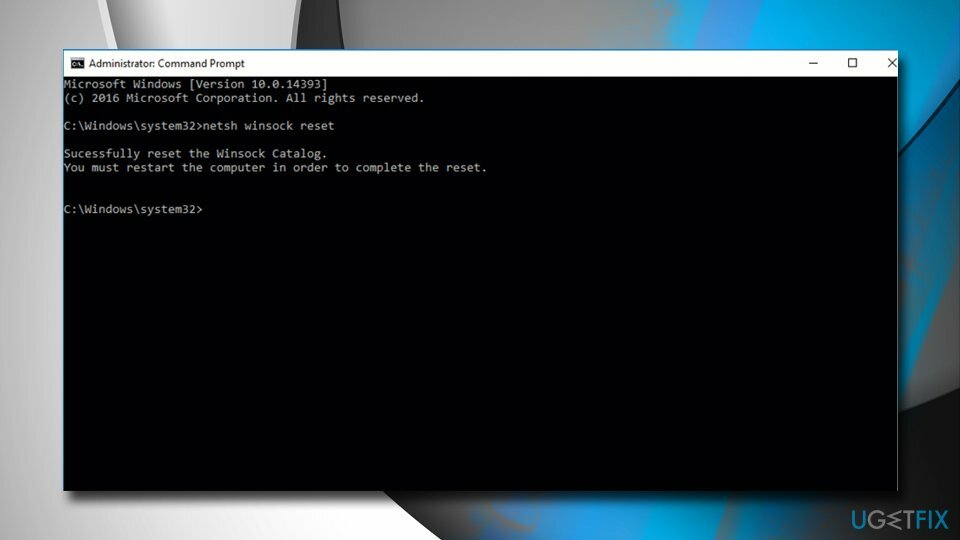
- Затворите командну линију и рестарт ваш рачунар.
Поправка 4. Покрените проверу системских датотека
Да бисте поправили оштећени систем, морате купити лиценцирану верзију Реимаге Реимаге.
Провера системских датотека[3] је згодан алат који може аутоматски да открије и обезбеди исправку за квар и замрзавање Филе Екплорер-а. У неким случајевима је потребно више пута покренути овај скенер:
- Отвори Командна линија са администраторским привилегијама.
- Укуцати сфц /сцаннов и притисните Ентер.
- Сачекајте да Виндовс у потпуности изврши скенирање.
Поправи 5. Направите резервну копију, а затим избришите кључеве регистра ваше графичке картице
Да бисте поправили оштећени систем, морате купити лиценцирану верзију Реимаге Реимаге.
Напомена: измена Виндовс регистра може бити опасна, јер може довести до кварова у систему. Стога, извршите ове промене регистра на сопствени ризик. Да бисте избегли ризик, препоручујемо скенирање машине са РеимагеМац машина за прање веша Кс9 – аутоматски ће се побринути за различите проблеме са Виндовс-ом, укључујући исправку Виндовс регистра.
- Кликните Тастер Вин + Р, тип регедит у дијалогу за покретање и притисните Ентер.
- Када се отвори Регистри Едитор, идите на ХКЕИ_ЦЛАССЕС_РООТ\\Дирецтори\\бацкгроунд\\схеллек\\ЦонтектМенуХандлерс локацију помоћу левог окна.
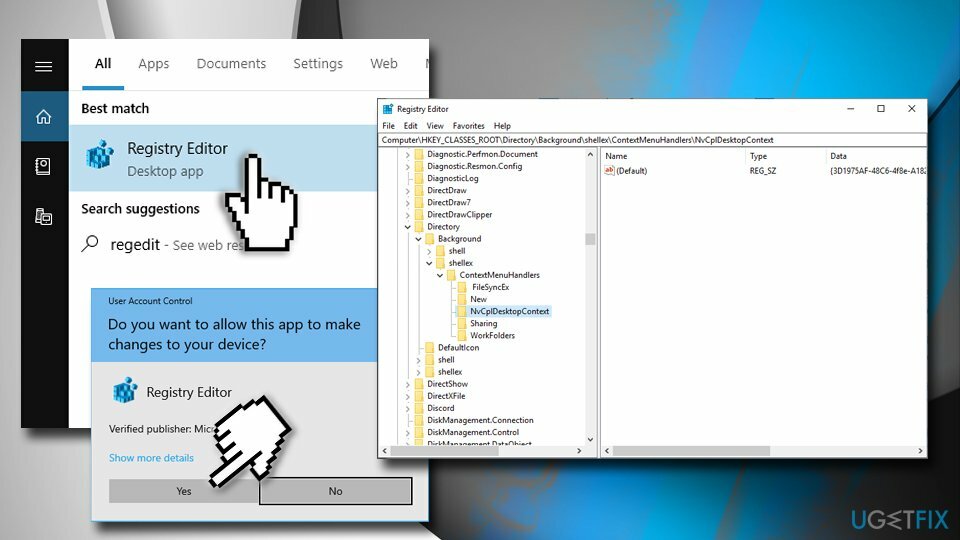
- Кликните на падајућу стрелицу и пронађите НВидиа или неку другу графички драјвер који ради на вашем систему (за Нвидиа, то је фасцикла под називом НвЦплДесктопЦонтект).
- Након тога, кликните Датотека/Извоз да направите резервну копију вашег регистра.
- Када се датотека креира, вратите се у фасциклу НВидиа и избришите је.
- Затим затворите уређивач регистра и рестарт ваш рачунар.
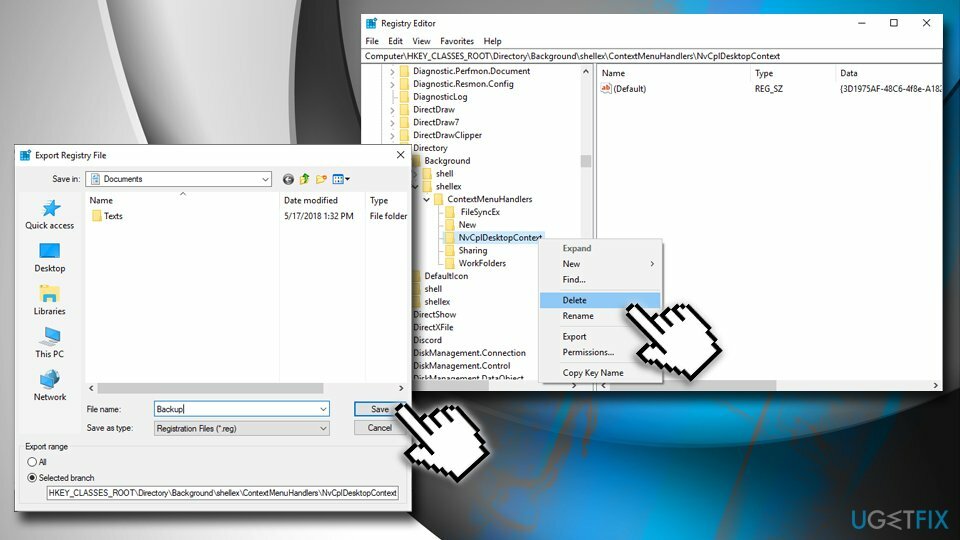
Поправи 6. Поправите рушење и замрзавање Виндовс 10 Филе Екплорер-а тако што ћете модификовати Виндовс Регистри
Да бисте поправили оштећени систем, морате купити лиценцирану верзију Реимаге Реимаге.
- Поново отворите Виндовс Регистри Едитор.
- Иди на ХКЕИ_ЦУРРЕНТ_УСЕР\\Софтваре\\Цлассес\\Лоцал Сеттингс\\Софтваре\\Мицрософт\\Виндовс\\Схелл.
- Кликните десним тастером миша на БагМРУ кључ и изаберите Избриши.
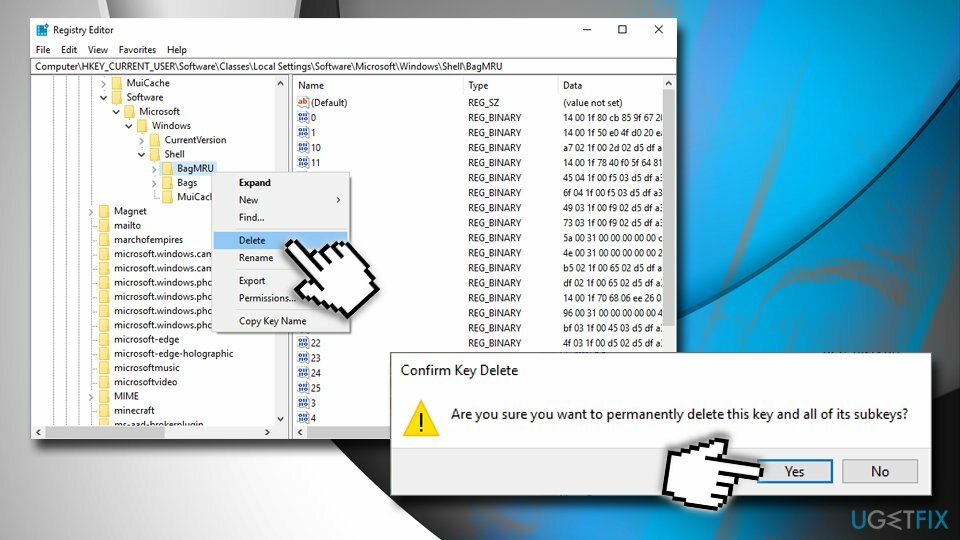
- Потврдите кликом Да.
- Сада поновите поступак за Торбе кључ.
Поправи 7. Оптимизујте напредна подешавања система
Да бисте поправили оштећени систем, морате купити лиценцирану верзију Реимаге Реимаге.
- Укуцати Прилагодите изглед и перформансе Виндовс-а у Виндовс претрази и притисните Ентер.
- Иди на Напредно таб.
- Уверите се да је подешено Подешавање за најбоље перформансе: Програми.
- Под Виртуелна меморија, пицк Промена.
- Обезбедити да Аутоматски управљајте величином датотеке страничне меморије за све дискове је означено.
- Притисните ОК.
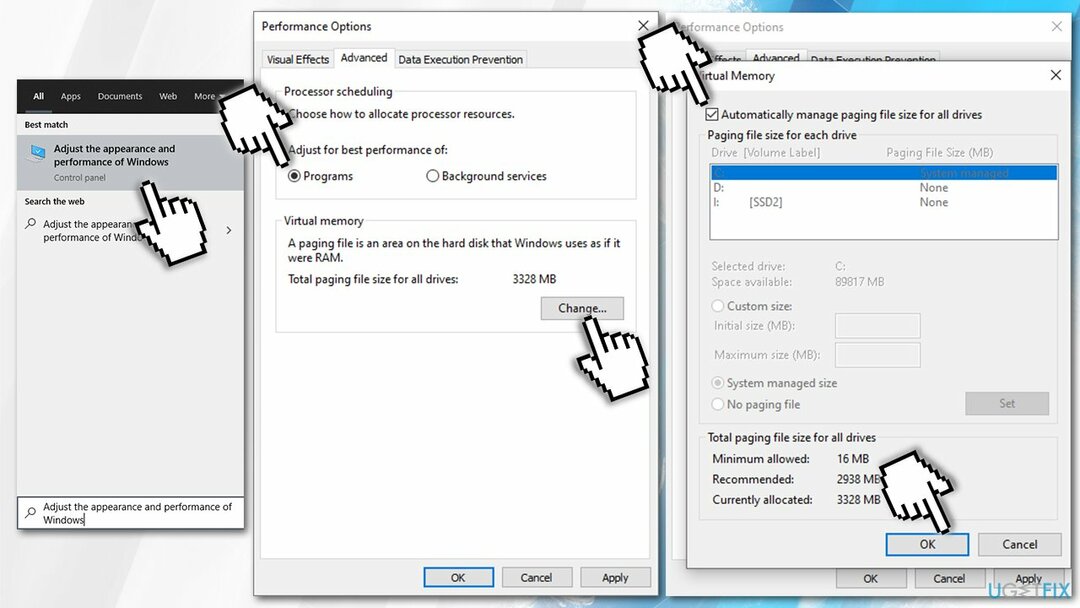
- Завршити са Применити и ОК.
Поправка 8. Покрените алатку за решавање проблема са одржавањем оперативног система Виндовс
Да бисте поправили оштећени систем, морате купити лиценцирану верзију Реимаге Реимаге.
- Укуцати Контролна табла у Виндовс претрази и притисните Ентер.
- Под Прикажи по:, изаберите Мале иконе из падајућег менија.
- Померите се надоле и изаберите Решавање проблема.
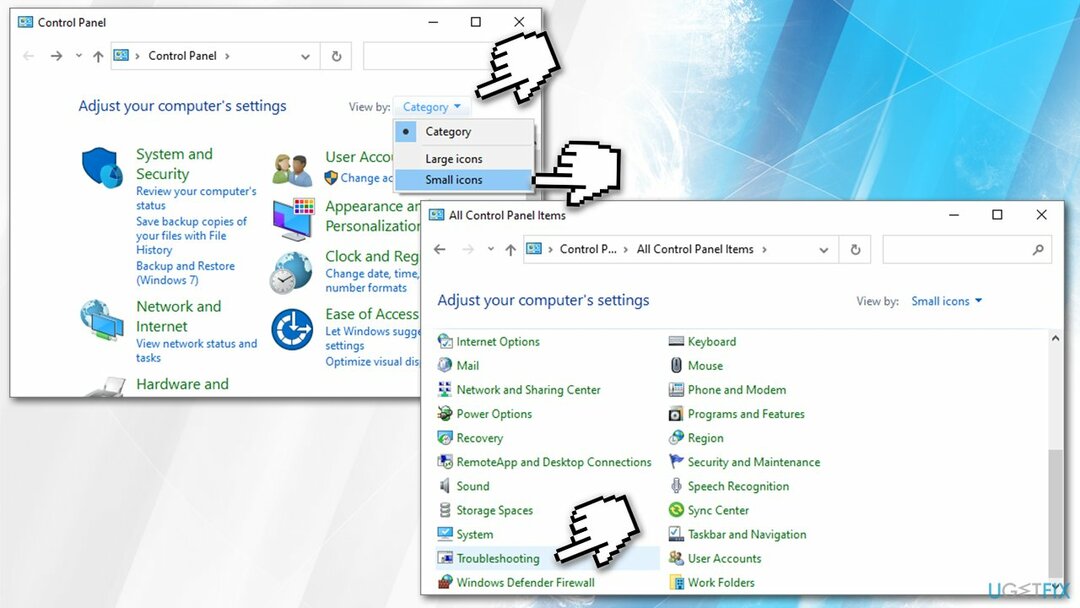
- На левој страни изаберите Погледати све.
- Кликните на Одржавање система.
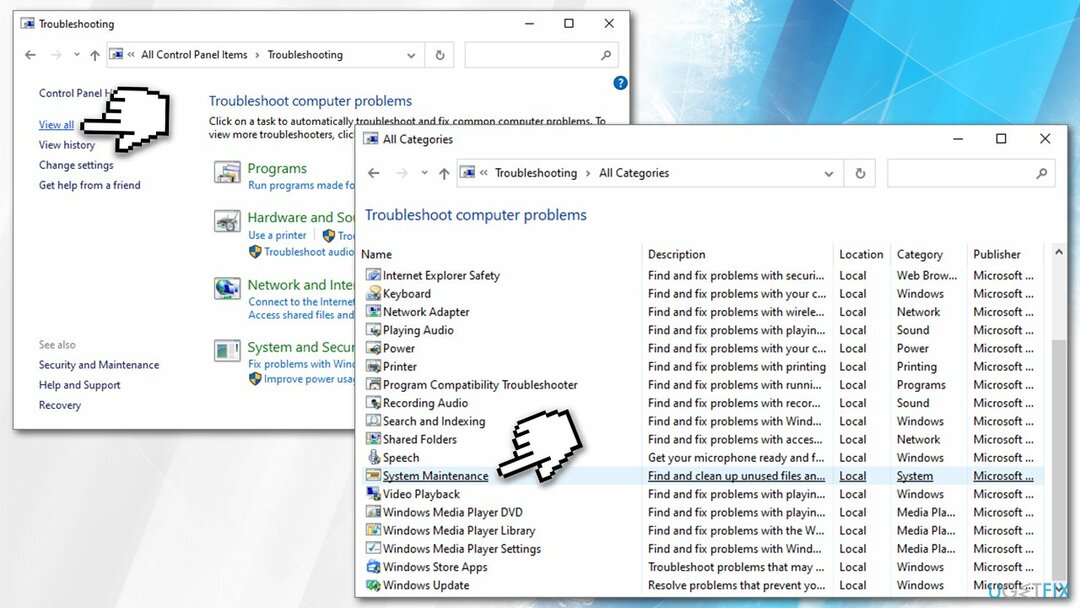
- У следећем прозору изаберите Следећи и сачекајте да се скенирање заврши.
- Рестарт ваш рачунар.
Поправи 9. Ресетујте Виндовс
Да бисте поправили оштећени систем, морате купити лиценцирану верзију Реимаге Реимаге.
Ако вам ниједно од горе наведених решења није помогло да решите проблем, можете да ресетујете Виндовс. Не брините, међутим, јер то неће утицати на ваше личне датотеке, иако ћете можда морати поново да инсталирате неке програме који су инсталирани на вашем рачунару.
- Кликните десним тастером миша на Почетак и изабрати Подешавања.
- Иди на Ажурирања и безбедност и изаберите Опоравак.
- Под Ресетујте овај рачунар, кликните Почети дугме.
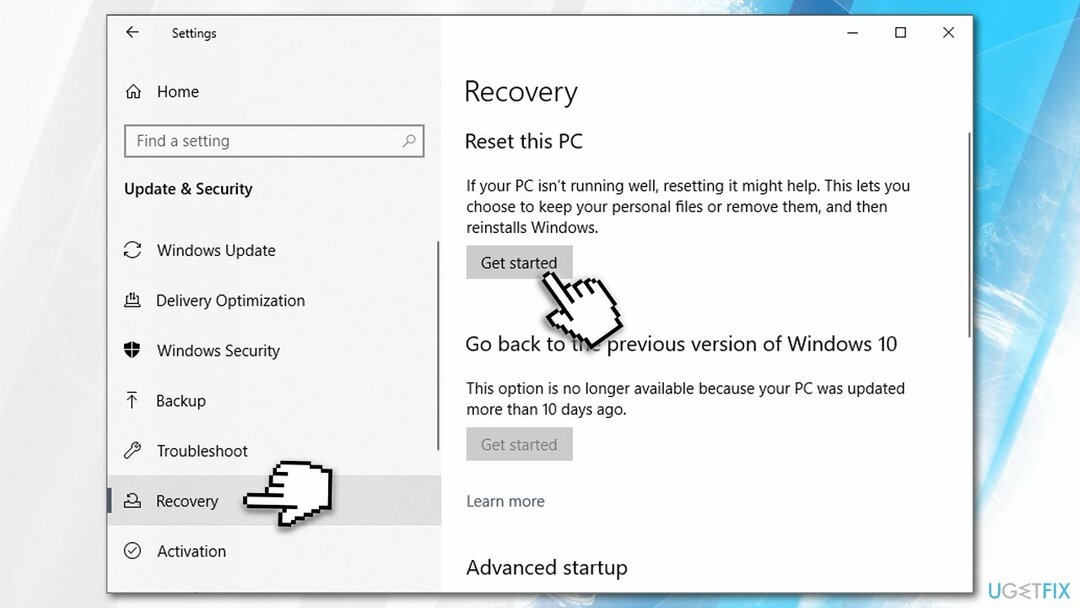
- Пицк Задржи моје фајлове.
- Изаберите Преузимање у облаку ако желите да преузмете Виндовс са интернета или своје локалне датотеке са Локална поновна инсталација.
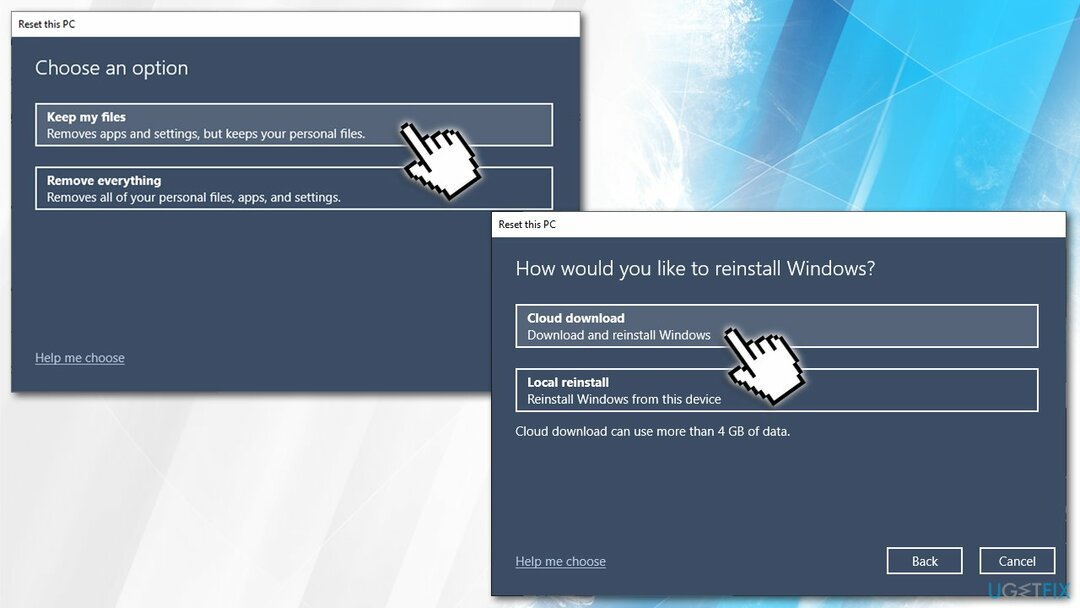
- Наставите са упутства на екрану.
Аутоматски поправите своје грешке
тим угетфик.цом покушава да да све од себе да помогне корисницима да пронађу најбоља решења за отклањање својих грешака. Ако не желите да се борите са техникама ручне поправке, користите аутоматски софтвер. Сви препоручени производи су тестирани и одобрени од стране наших професионалаца. Алати које можете користити да поправите своју грешку су наведени у наставку:
Понуда
урадите то сада!
Преузмите поправкуСрећа
Гаранција
урадите то сада!
Преузмите поправкуСрећа
Гаранција
Ако нисте успели да поправите грешку користећи Реимаге, обратите се нашем тиму за подршку за помоћ. Молимо вас да нам кажете све детаље за које мислите да бисмо требали да знамо о вашем проблему.
Овај патентирани процес поправке користи базу података од 25 милиона компоненти које могу заменити било коју оштећену или недостајућу датотеку на рачунару корисника.
Да бисте поправили оштећени систем, морате купити лиценцирану верзију Реимаге алат за уклањање злонамерног софтвера.

Приватни приступ интернету је ВПН који може спречити вашег Интернет провајдера, влада, и трећим странама од праћења вашег онлајн и омогућавају вам да останете потпуно анонимни. Софтвер обезбеђује наменске сервере за торрентинг и стримовање, обезбеђујући оптималне перформансе и не успоравајући вас. Такође можете заобићи гео-ограничења и прегледати услуге као што су Нетфлик, ББЦ, Диснеи+ и друге популарне услуге стримовања без ограничења, без обзира на то где се налазите.
Напади злонамерног софтвера, посебно рансомваре, далеко су највећа опасност за ваше слике, видео записе, пословне или школске датотеке. Пошто сајбер криминалци користе робустан алгоритам за шифровање за закључавање података, он се више не може користити док се не плати откупнина у биткоинима. Уместо да плаћате хакерима, прво покушајте да користите алтернативу опоравак методе које би вам могле помоћи да повратите барем део изгубљених података. У супротном, такође можете изгубити новац, заједно са датотекама. Један од најбољих алата који би могао да врати бар неке од шифрованих датотека - Дата Рецовери Про.